ショートカットキーは、複数のキーを組み合わせて使用することで入力作業を素早く行う、パソコンの操作方法になります。

ショートカットって面倒くさそう

マウスで十分だよ
確かに覚えるまでは大変ですが、使い慣れると作業効率を大幅に高めることができます。
この記事では、ショートカットキーの中でも使用頻度が高いものを紹介します。
便利なものばかりですので、是非一度お試しになることをおすすめします。
この記事はこんな人におすすめ!
・パソコン入力のスピードをアップさせたい人
・業務で無駄を減らしたい人
このブログで分かること
・作業効率を高めるショートカットキーが一通りわかる
・ショートカットキーが使えないときの対応方法
・自分でショートカットキーを設定する方法
ショートカットキーまとめ
ここからはショートカットキーを紹介させていただきます。
私が日ごろの業務で使っているものと、知っていると役に立ちそうなものを紹介させていただきます。
「これは知っていても使い道はないな」と判断したものは載せていません。

使わないのを載せても意味ないよね♪
他のショートカットキーの記事に比べて、数は少ないかもしれませんが、その分、実用性があります!
私個人が考えた「おすすめ度」も載せておきますので、覚える際の参考にでもしていただけますと幸いです。
Ctrlキーを使うもの
| Ctrl+ | おすすめ度 | |
| Ctrl+A | エクセルやワードに表示されている文字をすべて選択 | ★★ |
| Ctrl+C | コピー | ★★★ |
| Ctrl+F | 検索ウィンドウを開く | ★★ |
| Ctrl+N | 新規ウィンドウを開く、ファイルを作成する | ★ |
| Ctrl+S | 保存 | ★★★ |
| Ctrl+V | 貼り付け | ★★★ |
| Ctrl+W | ウィンドウを閉じる | ★★ |
| Ctrl+X | 切り取り | ★★★ |
| Ctrl+Z | 元に戻す | ★ |
Shiftキー
| Shift+ | 内容 | おすすめ度 |
| Shift+Ctrl+Esc | タスクマネージャーの起動 | ★ |
| Shift+F10 | マウスの右クリックと同じ | ★ |
Windowsキーを使うもの(Windows10)
| Windows+ | 内容 | おすすめ度 |
| Windows+D | デスクトップ画面の表示 | ★★ |
| Windows+↑ | ウィンドウの最大化 | ★ |
| Windows+↓ | ウィンドウの最小化 | ★ |
| Windows+M | すべてのウィンドウの最小化 | ★ |
| Windows+Shift+M | 最小化されたウィンドウを元に戻す | ★ |
ショートカットキーが効かないときの対応方法
ショートカットキーが使えなくなるトラブルが発生する時もあります。
せっかく軽快に作業をしていたのに、調子がくるってしまいます。
ここでは、ショートカットキーの調整が悪いときの対処方法について紹介させていただきます。
固定キー機能を無効にする
「固定キー機能」とは、「Win」、「Ctrl」、「Alt」、「Shift」のいずれかを押すと、キーを押したままの状態が保持するというものです。
これがオンになっていると、ショートカットキーを使用する際の邪魔になります。
キーボードの固定キー機能が有効になっていないかを確認しましょう。
「スタートメニュー」→「設定」→「簡単操作」→「キーボード」の順番で進むと、「キーボードショートカットで一度に1つずつキーを押す」の項目が表示されます。
もしオンになっているようであれば、オフに切り替えるようにしましょう。
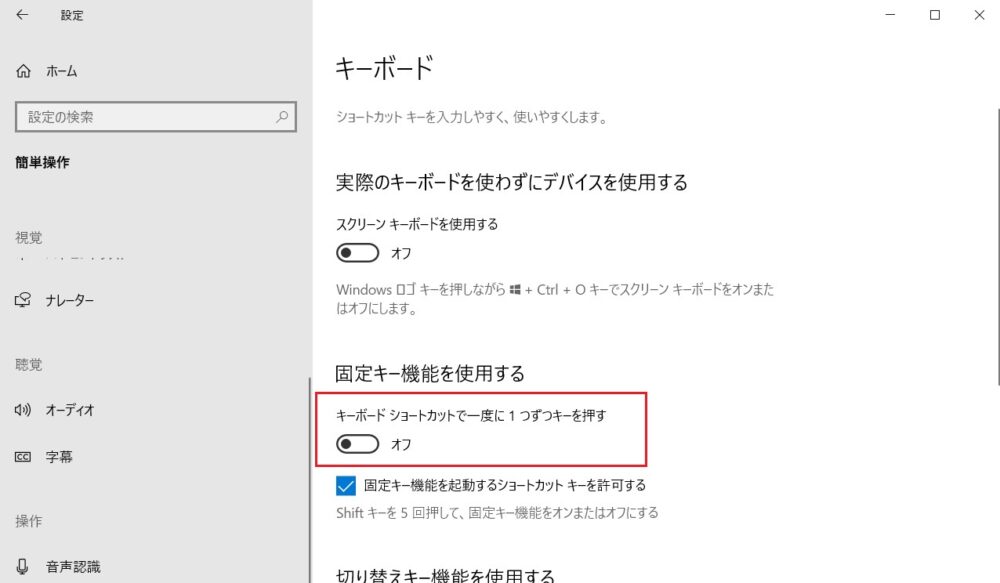
オリジナルのショートカットキーを設定する方法
あらかじめ用意されているショートカットキーだけでなく、自分だけのオリジナルを設定することも可能です。
1.「スタートメニュー」から任意のアプリケーションを選び、右クリックします。
今回は「ペイント」を選んでみます。
右クリックしたら、「その他」→「ファイルの場所を開く」を表示させてクリックします。
2.フォルダが開きますので、自分の選んだアプリケーションを右クリックして、プロパティをクリックします。
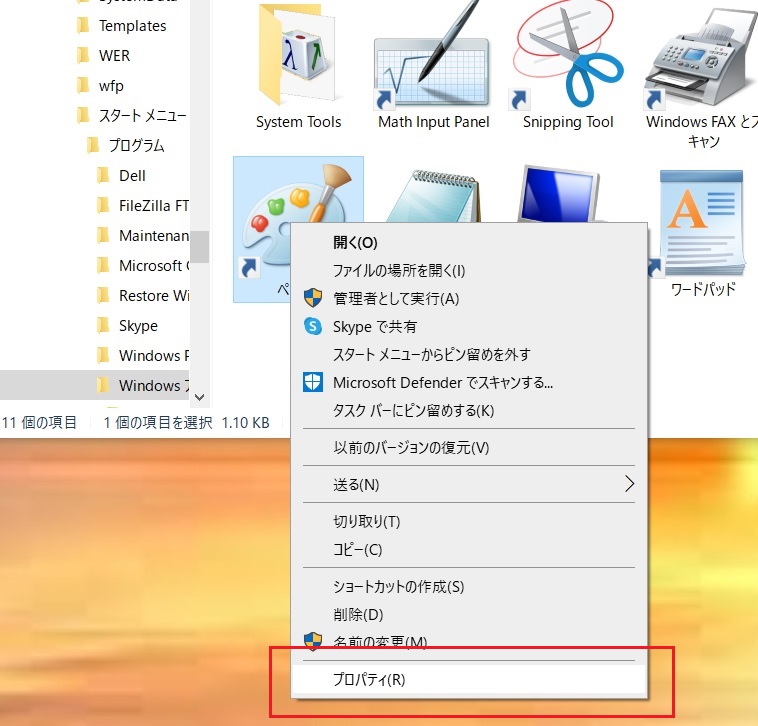
3.「ショートカットキー」に、自分の好きなキーを入力します。
今回は「Ctrl + Alt + Q」を入力しました。
「適用」→「OK」で完了です。
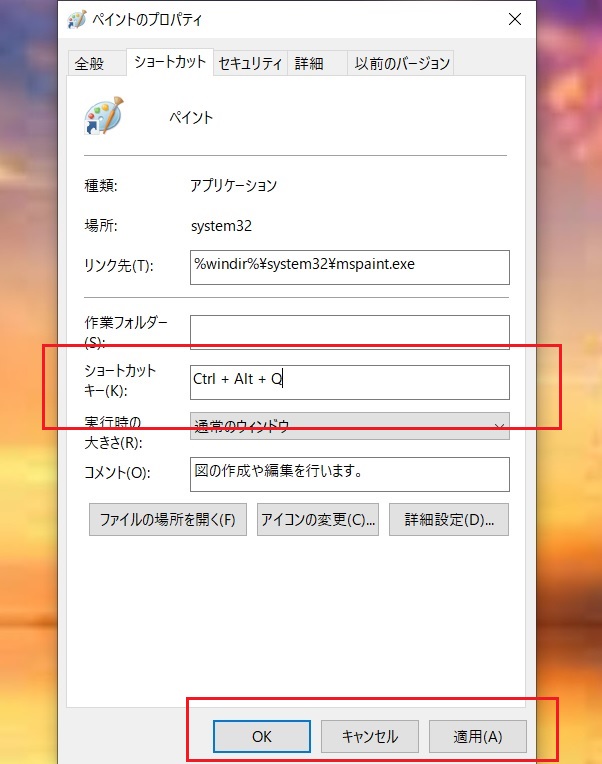
4.これで「Ctrl + Alt + Q」をクリックすると、「ペイント」が起動されるようになります。
まとめ
ショートカットキーは業務の効率化を助けてくれます。
最初はどれか一つでも良いので、毎日少しずつでも慣れていくことをおすすめします。
一度慣れてしまえば、ショートカットは非常に便利な機能になります。
今回も最後までお読みいただき、ありがとうございました。
この話以外にも定期的に投稿していますので、またお読みになっていただけますと嬉しいです!
引き続きよろしくお願いします。
「こんなことで悩んでいる、これについて教えてほしい」などの悩みや疑問・質問などご自由に「お問い合わせ」より投稿してください。
↓ お問い合わせはこちらからどうぞ! ↓
※いただいたコメントは全て拝見し、真剣に回答させていただきます。



